前言
在亚马逊云科技的创新成长型企业云上一站式解决方案中推出了多个产品,其中有不少优秀的产品和方案供我们选择,今天就来单独讲一讲其中的Amazon Lightsail。
点击跳转到创新成长型企业云上一站式解决方案了解详情。
什么是Amazon Lightsail
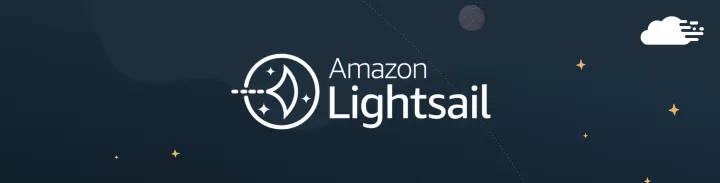
Amazon Lightsail是亚马逊(Amazon)推出的一项基于云端的轻量级计算服务,它旨在使用户能够轻松快速地建立虚拟专用服务器(VPS),提供简便、经济实惠的云计算解决方案。
Amazon Lightsail的优点
- 简单易用:拥有简单的控制面板,只需要几步就能构建环境搭建服务。
- 成本控制:定价透明且按需计费,可随时关闭或启用服务以控制成本。
- 功能齐全:简单而强大,支持多种操作系统、脚本和开发框架。
创新成长型企业云上一站式解决方案适用人群
Lightsail 为开发人员、小型企业、学生以及需要简单虚拟专用服务器 (VPS) 解决方案的其他用户。对及没有太多基础设施经验,或者需要专注地运行自己的网站的群体来说是一个很好的选择。
总的来说Amazon Lightsail以低廉且可预测的价格,是开始使用亚马逊云服务最简单的方法。
正文
使用Amazon Lightsail搭建WordPres
为什么使用Amazon Lightsail搭建WordPres
- WordPress是世界上最受欢迎的博客和内容管理平台
- 功能强大简单,从学生到跨国公司的每个人都可以使用它构建美观,实用的网站。
- 当您在Lightsail使用WordPres蓝图创建时,所需的组件已预置其中:
- Apache服务器、MySQL数据库,PHP环境,wordpress代码
在开始使用Lightsail搭建WordPres之前我们需要有一个亚马逊科技云的账户,在我的上一篇文章有详细注册教程使用亚马逊云CDN(AWS Cloudfront)进行全球加速和增强网站防御功能 – 恐龙学长 の Blog (opau.cn)。并且现在注册成为新用户可以免费体验三个月的Amazon Lightsail以及Amazon数十种产品。
创建实例
1.首先我们需要登录账号并进入Amazon控制台,找到Amazon Lightsail产品控制台。进来之后是这种样子的。
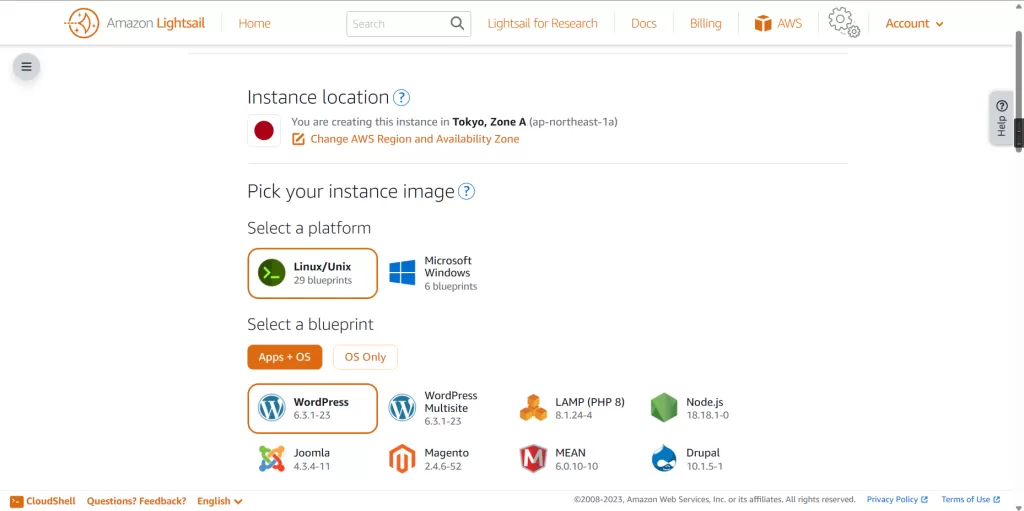
2.这里我们可以看到有两个平台和很多应用程序可供我们选择,这里推荐使用Linux。
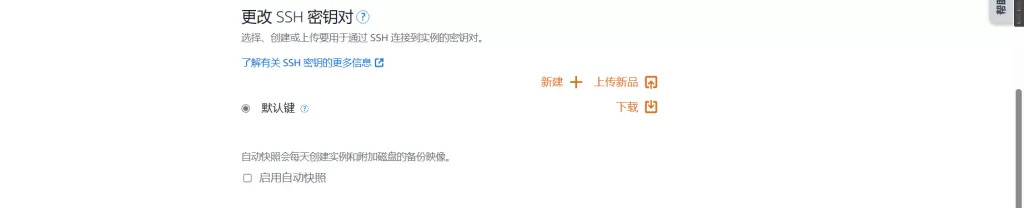
3。选择好平台和应用后我们创建ssh密钥用于后续连接我们的Lightsail终端。
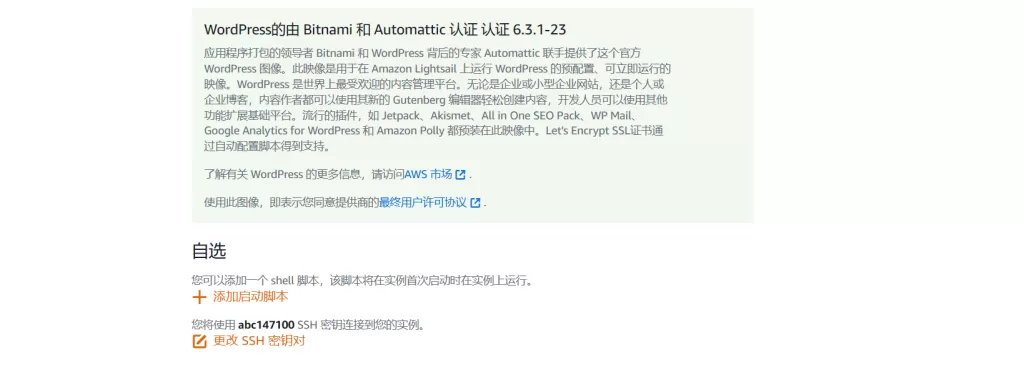
注意:如果有特殊要求可以自行添加启动脚本
4.选择适合你的实例计划,这里我就直接选性能最好且免费三个月的了
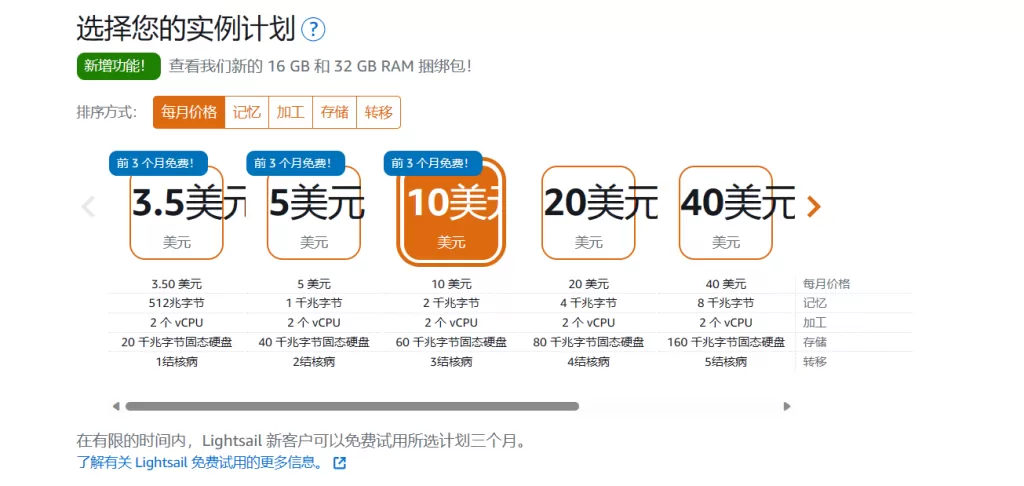
5.最后给你的实例起一个名字,点击创建后等待几分钟侯即可完成
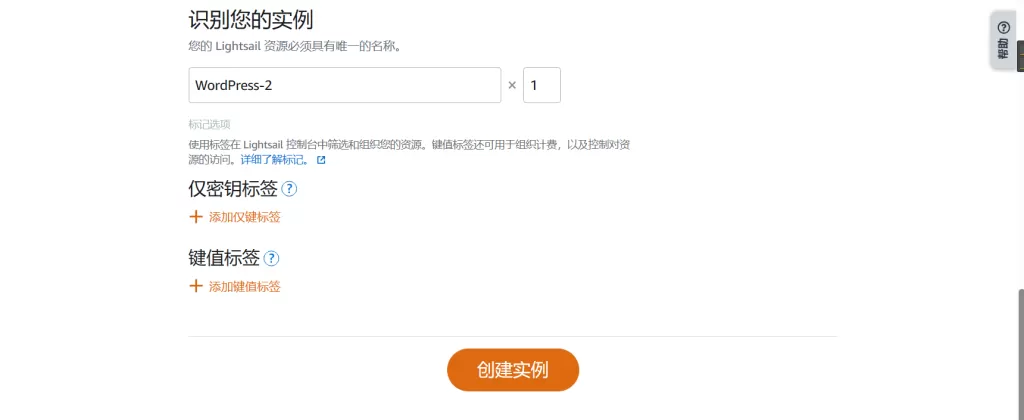
管理实例
创建静态IP
在管理之前我们要先创建静态 IP 地址并将其分配给 实例,方便后续操作。
- 通过 https://lightsail.aws.amazon.com/ 登录 Lightsail 控制台。
- 在 Lightsail 主页上,选择联网。
- 选择 Create static IP (创建静态 IP)。
- 选择要在其中创建静态 IP 的 AWS 区域。
- 选择要在其中创建静态 IP 的 AWS 区域。注意静态 IP 地址只能附加到同一区域中的实例。
- 选择要将静态 IP 附加到的 Lightsail 资源。
- 输入静态 IP 的名称。资源名称:
- 在 Lightsail 的每个 AWS 区域中必须是唯一的 帐户。
- 必须包含 2 到 255 个字符。
- 必须以字母数字字符或数字开头和结尾。
- 可以包含字母数字字符、数字、句点、短划线和 强调。
- 选择创建。现在,当您转到主页时,您会看到一个静态 IP 地址,您可以 管理。此外,在实例管理页面的 Networking (联网) 选项卡上, 您会在公共 IP 地址旁边看到一个蓝色图钉。这表明 IP 地址现在是静态的。
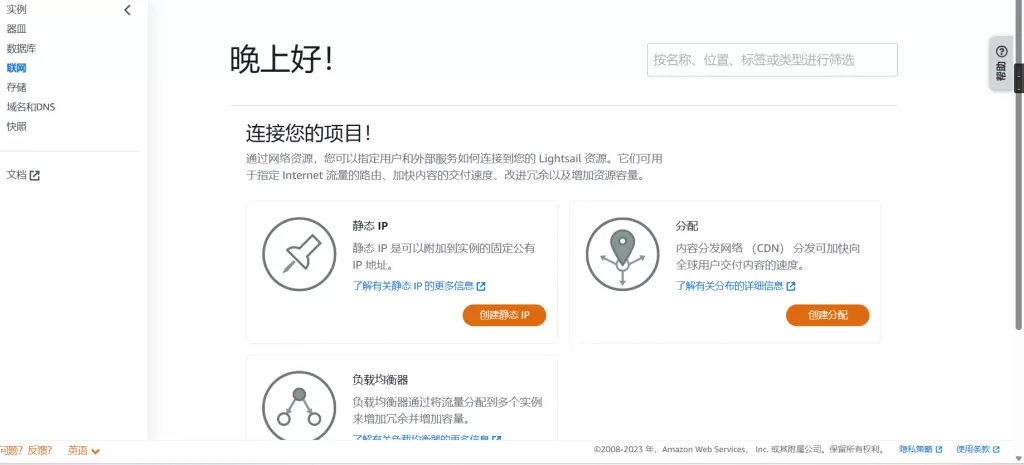
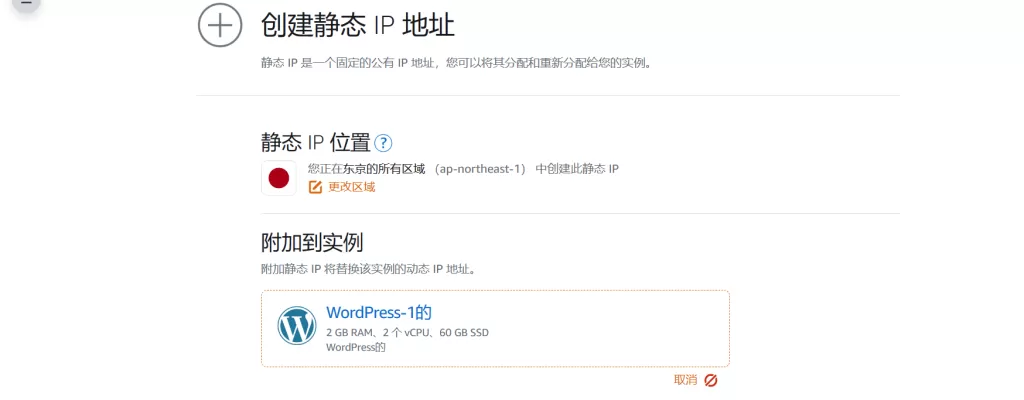
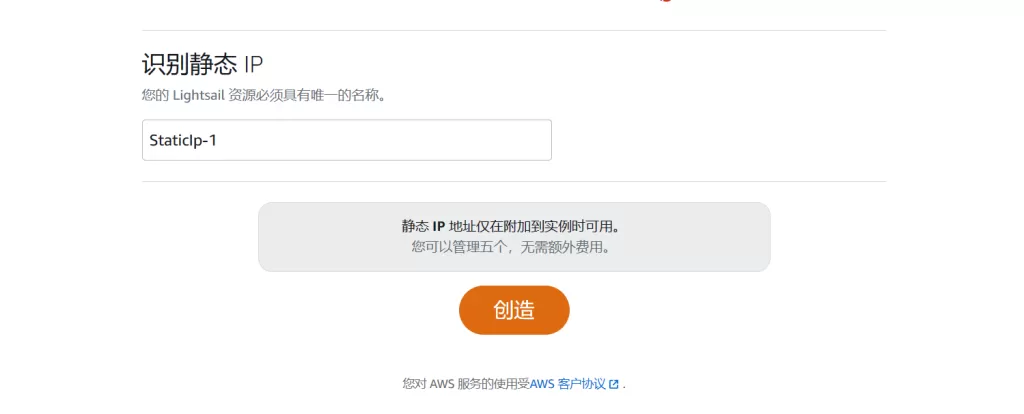
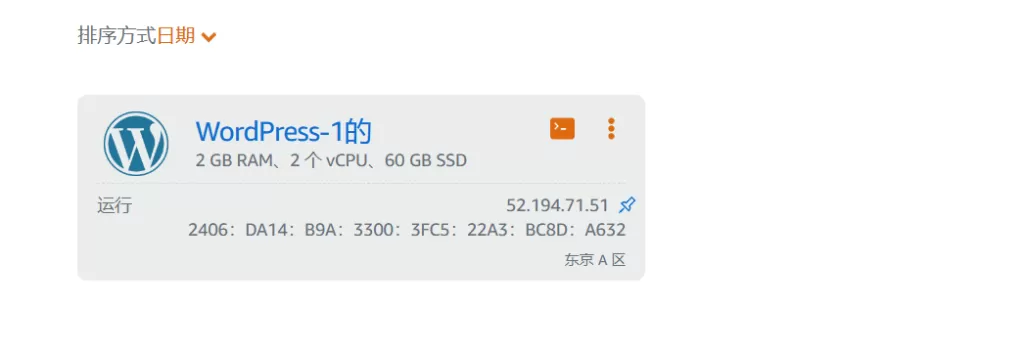
连接ssh并登录到word press后台
1.返回 Lightsail 并选择 Connect using SSH (使用 SSH 连接) 以连接到 您的 WordPress 实例。
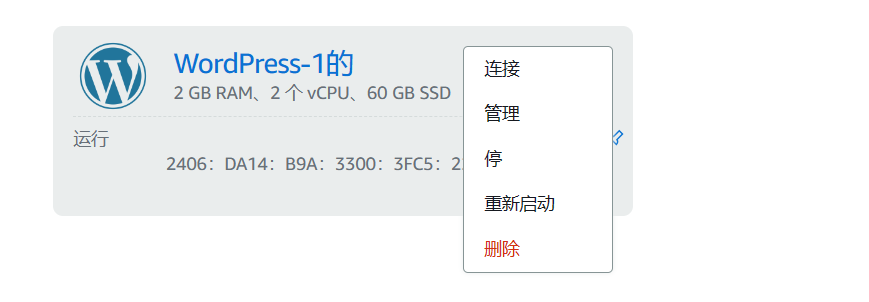
2.输入:
cat bitnami_application_password
注意:1.如果您位于用户主目录以外的目录中,请键入 。cat $HOME/bitnami_application_password 2.请牢记你的密码,最好保存下来。
登录WordPress后台
- 转到 Lightsail 主页并找到您的 WordPress 博客。
- 将公共 IP 地址复制到剪贴板。你可以找到这个 Lightsail 主页或实例详细信息页面上的地址。
- 按照。
http://<PublicIP>/wp-login.php进入后台登录页面 - 输入默认账号:user 密码是前面保存的,即可成功登录到你的word press后台管理界面
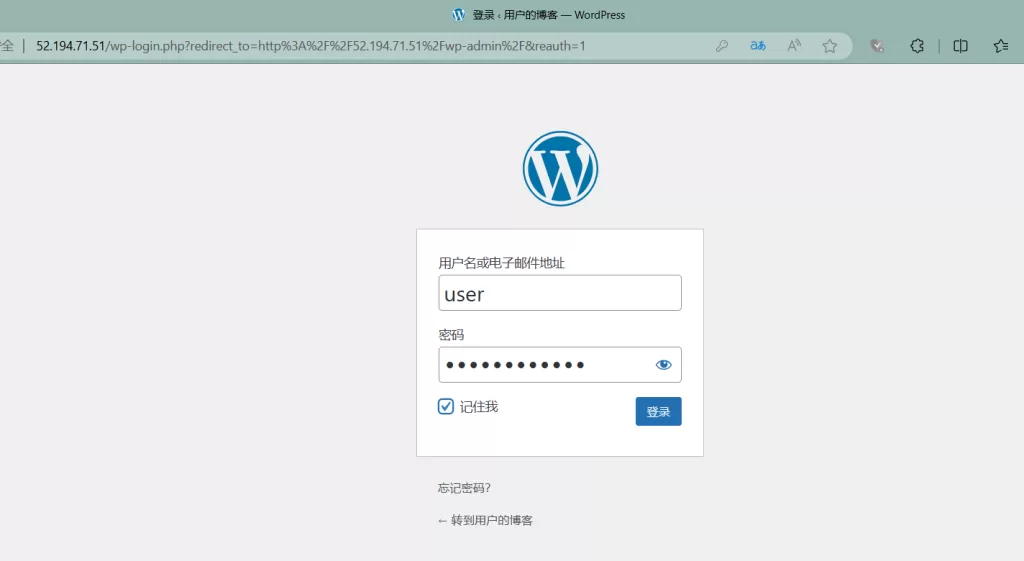
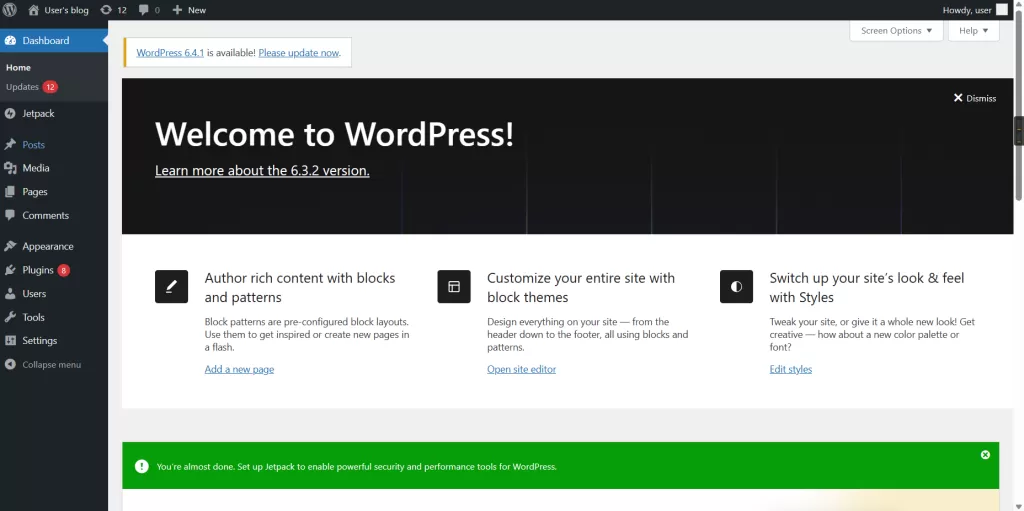
教程到这里我们已经搭建好基本的wordpress并且成功进入后台管理我们的wordpress。了解更多使用方法和功能可以点击跳转到创新成长型企业云上一站式解决方案了解详情。现在注册可以和我一样免费领取三个月的实例使用时长

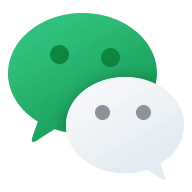
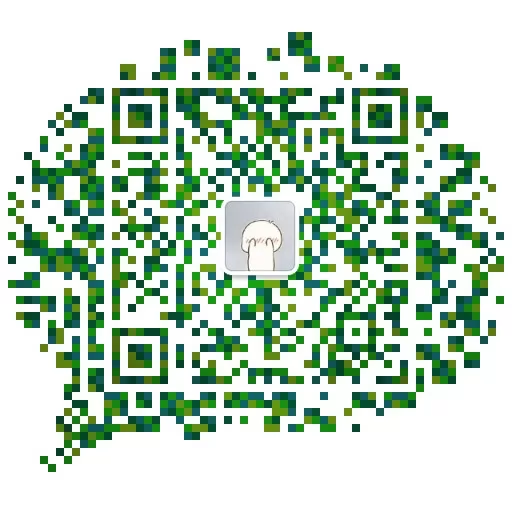


Comments 18 条评论
这是一条私密评论
这是一条私密评论
这是一条私密评论
这是一条私密评论
这是一条私密评论
这是一条私密评论
这是一条私密评论
这是一条私密评论
这是一条私密评论
@ChDpBSlELkRa 这是一条私密评论
@nSAdRqxJM 这是一条私密评论
都是我的知识盲区
@ccbbp 这是一条私密评论
@XyqFambMHiUs 这是一条私密评论
看着很牛逼的!
@陶小桃Blog 很方便
(笑)@Daimon 这是一条私密评论
@ChDpBSlELkRa 这是一条私密评论